Hur tar jag bort år från datum i Excel?
Om du antar att du har ett kalkylblad med all företagsanställdes födelsedagsinformation i det och att du vill ta bort året från födelsedagsinformation för att skydda de anställdas integritet. Hur tar du enkelt bort året från datumet?
Ta bort år från datum med formler
Ta bort året från datumet med Kutools för Excel
Ta bort år från datum med formler
Det finns några formler som du kan ta bort år från datum, till exempel text fungera, HOPLÄNKA funktion kan du tillämpa formlerna enligt följande steg:
1. Skriv den här formeln i den intilliggande tomma cellen: = TEXT (B2, "mm / dd"), se skärmdump:

2. Tryck sedan på ange och välj cellen C2 och dra sedan fyllningshandtaget över det cellområde som du vill innehålla denna formel. Och året har tagits bort från datumet, se skärmdump:
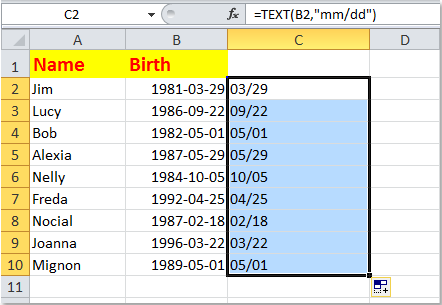
Tips: Förutom ovanstående text formel, här är andra formler du kan använda, till exempel = CONCATENATE (MÅNAD (B2), "-", DAG (B2)) och = MÅNAD (B2) & "-" & DAG (B2). Om du använder dessa formler får du följande resultat:

Anmärkningar: Eftersom de är formler måste du klistra in dem som värden när du kopierar dem.
Ta bort året från datumet med Kutools för Excel
Om du inte vill komma ihåg formeln, Kutools för Excel's Tillämpa datumformatering verktyget kan hjälpa dig att lösa detta problem.
Innan du ansöker Kutools för ExcelBer ladda ner och installera det först.
1. Välj det datumintervall du vill ta bort året och klicka sedan på Kutools > bildad > Tillämpa datumformatering, se skärmdump:

2. I Tillämpa datumformatering Välj en datumformatstyp som bara innehåller dag och månad, t.ex. 3/14 eller 14/3, och klicka sedan på OK knapp. Se skärmdump:

Du kan se datumformaten har ändrats till endast månad och dag.

Om du vill ha en gratis provperiod (30 dagar) av det här verktyget, klicka för att ladda ner den, och gå sedan till för att tillämpa operationen enligt ovanstående steg.
Ta bort året från datumet med Kutools för Excel
Relaterade artiklar:
- Hur tar jag bort tid från datum i Excel?
- Hur ändrar jag flera datum till veckodag i Excel?
- Konvertera datum till veckodagsnamn eller månadsnamn i Excel?
- Hur ändrar jag amerikanskt datumformat i Excel 2007/2010?
Bästa kontorsproduktivitetsverktyg
Uppgradera dina Excel-färdigheter med Kutools för Excel och upplev effektivitet som aldrig förr. Kutools för Excel erbjuder över 300 avancerade funktioner för att öka produktiviteten och spara tid. Klicka här för att få den funktion du behöver mest...

Fliken Office ger ett flikgränssnitt till Office och gör ditt arbete mycket enklare
- Aktivera flikredigering och läsning i Word, Excel, PowerPoint, Publisher, Access, Visio och Project.
- Öppna och skapa flera dokument i nya flikar i samma fönster, snarare än i nya fönster.
- Ökar din produktivitet med 50 % och minskar hundratals musklick för dig varje dag!
